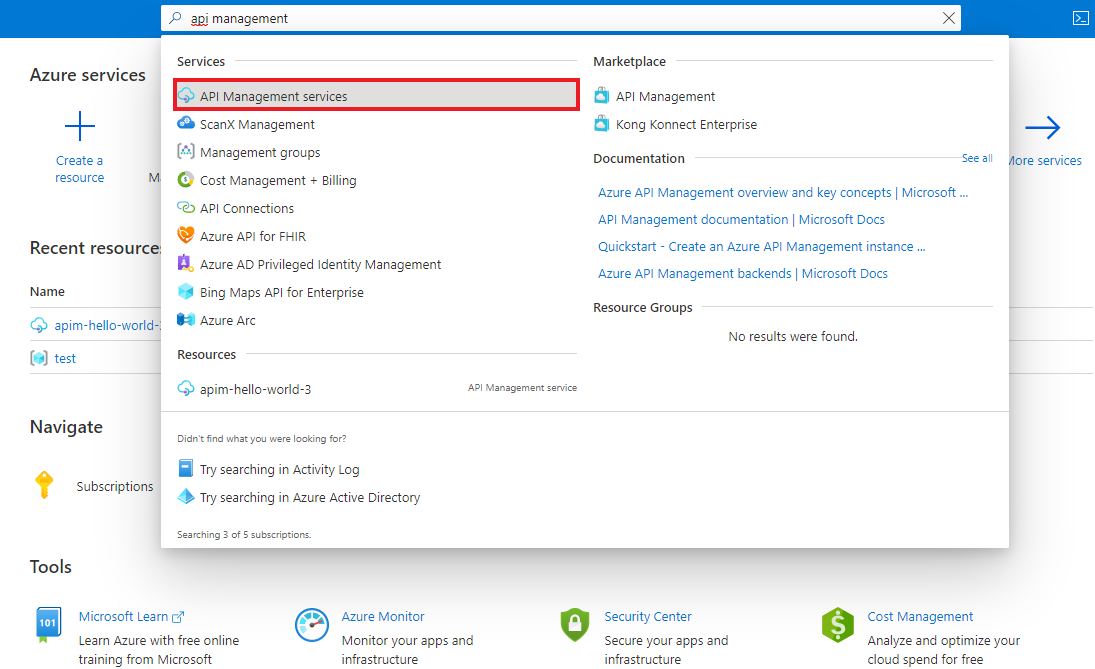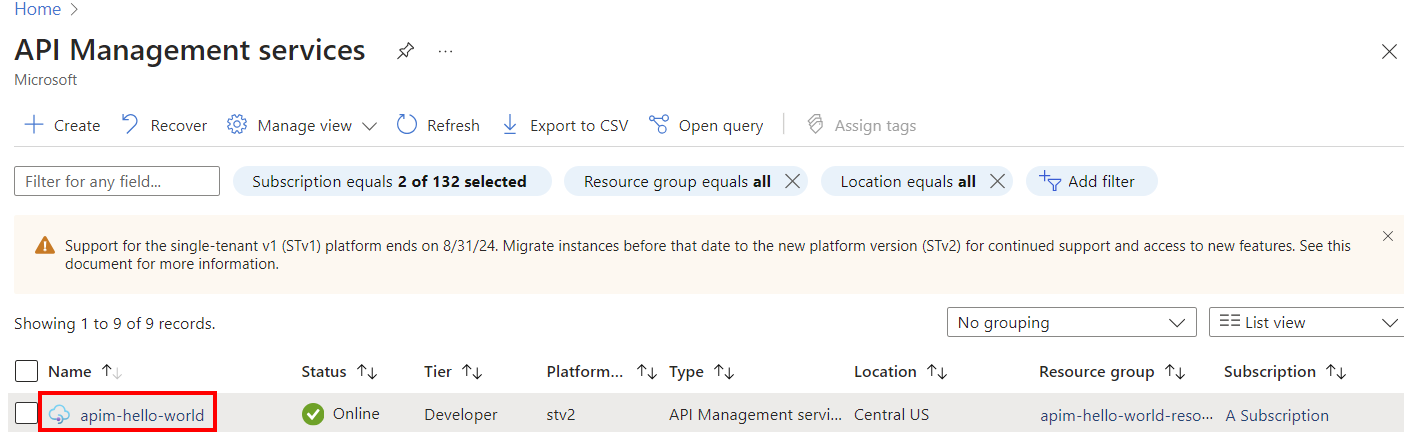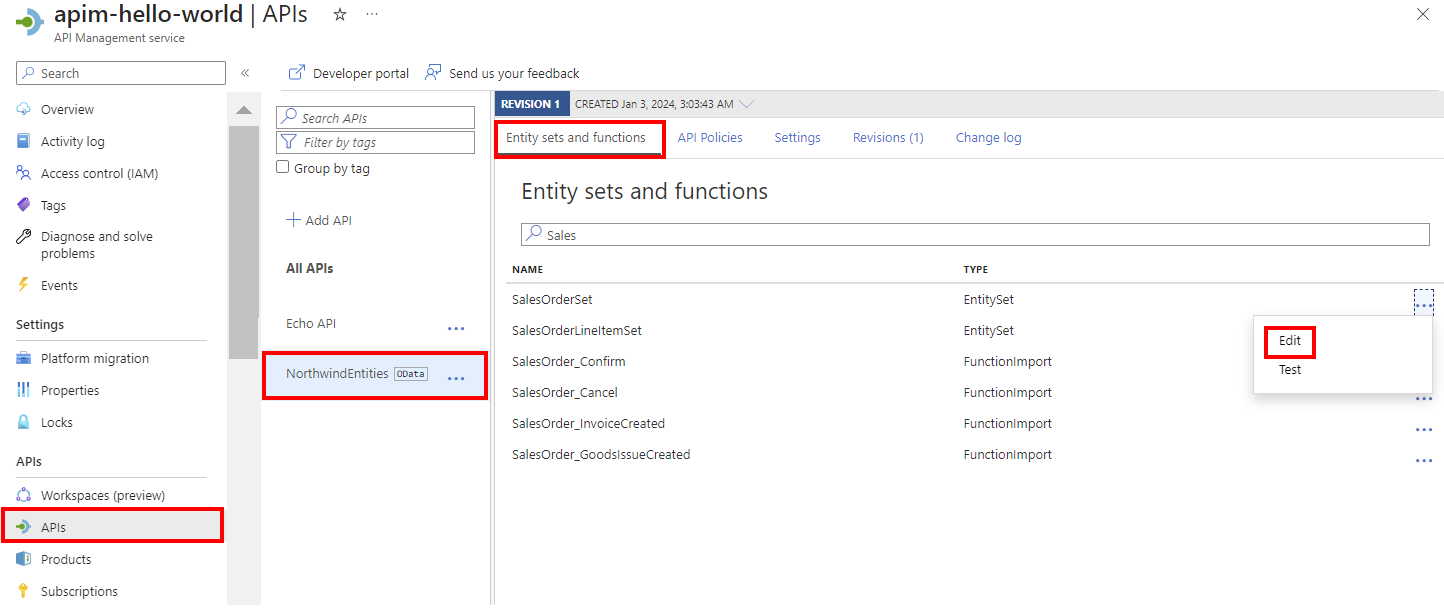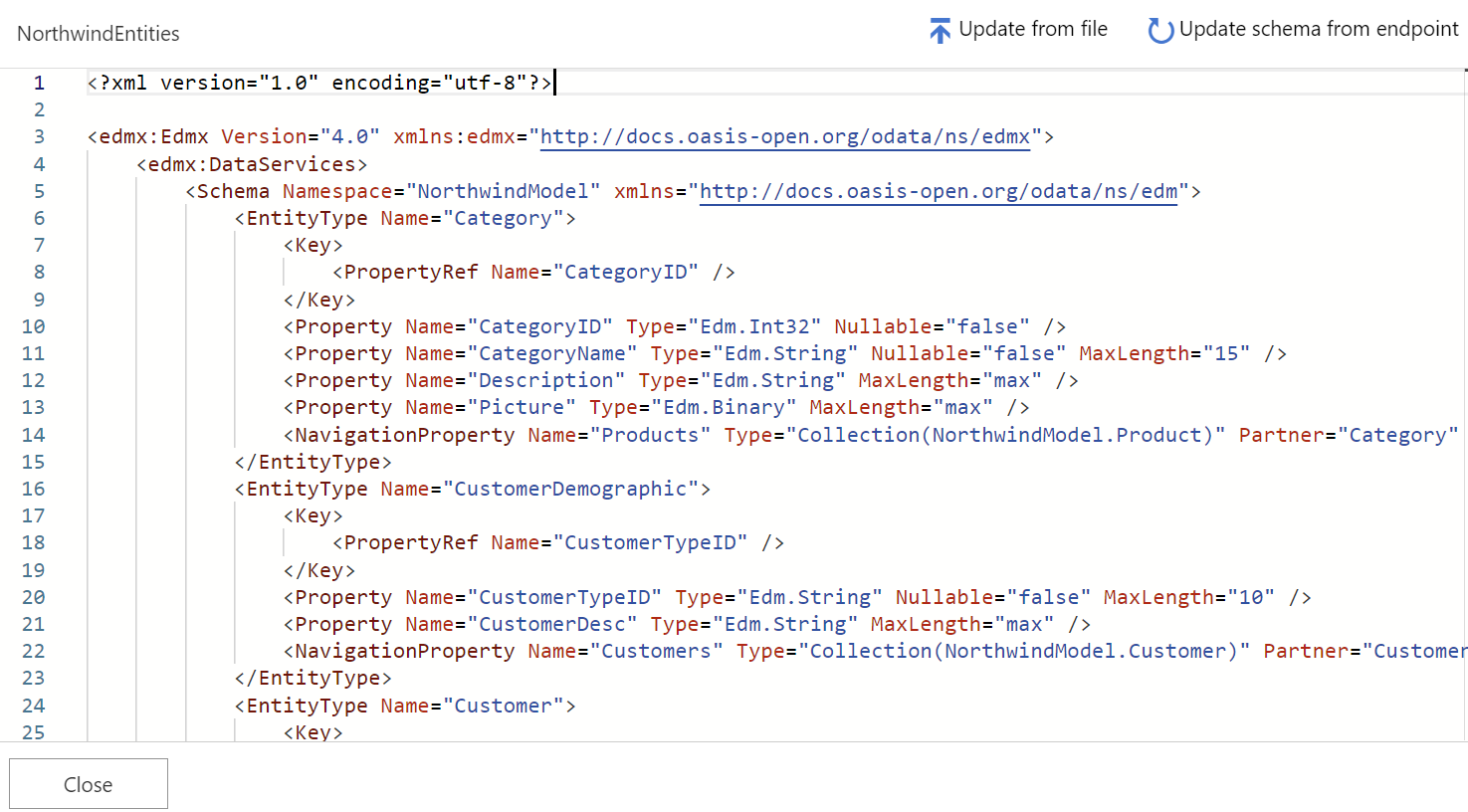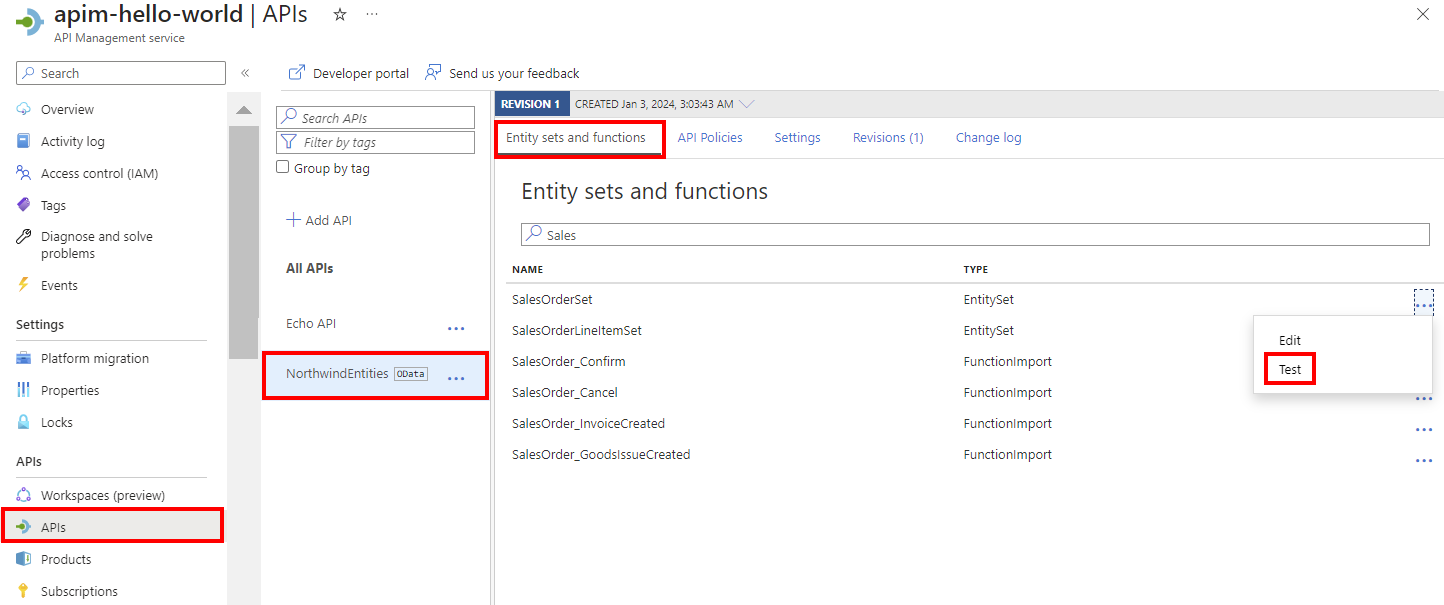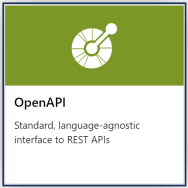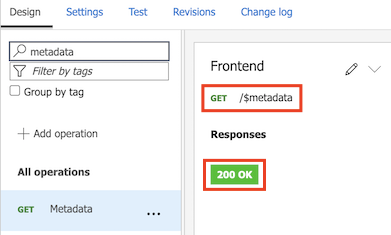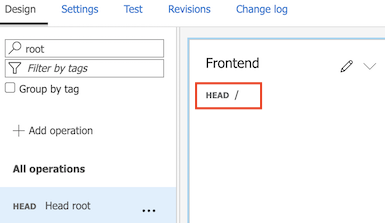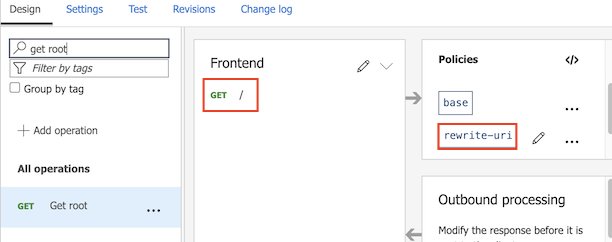Nota
L'accesso a questa pagina richiede l'autorizzazione. È possibile provare ad accedere o modificare le directory.
L'accesso a questa pagina richiede l'autorizzazione. È possibile provare a modificare le directory.
SI APPLICA A: Tutti i livelli di Gestione API
Questo articolo descrive come importare un servizio OData usando la relativa descrizione dei metadati. SAP Gateway Foundation viene usato come esempio.
In questo articolo si apprenderà come:
- Recuperare i metadati OData dal servizio SAP
- Importare i metadati OData in Gestione API di Azure, direttamente o dopo la conversione in una specifica OpenAPI
- Completare la configurazione dell'API
- Testare l'API nel portale di Azure
Prerequisiti
Un'istanza di Gestione API. Se non è disponibile, completare la procedura descritta in Creare un'istanza di Gestione API usando il portale di Azure.
Un sistema e un servizio SAP esposti come OData v2 o v4.
Se il back-end SAP usa un certificato autofirmato (per il test), potrebbe essere necessario disabilitare la verifica della catena di attendibilità per SSL. A tale scopo, configurare un back-end nell'istanza di Gestione API:
- Nel portale di Azure, in API, selezionare Back-end >+ Aggiungi.
- Aggiungere un URL personalizzato che punti al servizio back-end SAP.
- Deselezionare le caselle di controllo Convalida catena di certificati e Convalida nome certificato .
Nota
Negli scenari di produzione usare i certificati appropriati per la verifica SSL end-to-end.
Recuperare i metadati OData dal servizio SAP
Usare uno dei metodi seguenti per recuperare il codice XML dei metadati dal servizio SAP. Se si prevede di convertire il file XML di metadati in una specifica OpenAPI, salvare il file in locale.
- Usare il client gateway SAP (transazione
/IWFND/GW_CLIENT).
o - Effettuare una chiamata HTTP diretta per recuperare il codice XML:
http://<OData server URL>:<port>/<path>/$metadata.
Passare all'istanza di Gestione API
Nel portale di Azure cercare e selezionare Servizi gestione API:
Nella pagina Servizi Gestione API selezionare l'istanza di Gestione API:
Importare un'API in Gestione API
Scegliere uno dei metodi seguenti per importare l'API in Gestione API:
- Importare direttamente il file XML dei metadati come API OData.
- Convertire il file XML dei metadati in una specifica OpenAPI.
Importare metadati OData
Nel menu a sinistra selezionare API> e quindi + Aggiungi API.
In Crea da definizione selezionare OData:
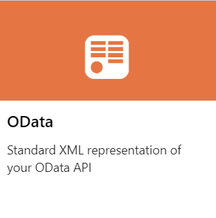
Immettere le impostazioni API. È possibile aggiornare le impostazioni in un secondo momento passando alla scheda Impostazioni dell'API.
In Specifica OData immettere un URL per un endpoint di metadati OData. Questo valore è in genere l'URL della radice del servizio, aggiunto con
/$metadata. In alternativa, selezionare un file XML OData locale da importare.Immettere impostazioni aggiuntive per configurare l'API. Queste impostazioni sono illustrate nell'esercitazione Importare e pubblicare la prima API.
Seleziona Crea.
L'API viene aggiunta all'elenco di API. I set di entità e le funzioni esposti nella descrizione dei metadati OData vengono visualizzati nella scheda Set di entità e funzioni dell'API.
Aggiornare lo schema OData
È possibile accedere a un editor nel portale per visualizzare lo schema OData dell'API. Se l'API cambia, è anche possibile aggiornare lo schema in Gestione API da un file o da un endpoint di servizio OData.
Nel portale, passare all'istanza di Gestione API.
Nel menu a sinistra selezionare API e quindi selezionare l'API OData.
Nella scheda Set di entità e funzioni selezionare i puntini di sospensione (...) accanto a un set di entità o a una funzione e quindi selezionare Modifica.
Esaminare lo schema. Per aggiornarlo, selezionare Aggiorna dal file o Aggiorna schema dall'endpoint.
Testare l'API OData
Nel menu a sinistra selezionare API e quindi selezionare l'API OData.
Nella scheda Set di entità e funzioni selezionare i puntini di sospensione (...) accanto a un set di entità o a una funzione e quindi selezionare Test.
Nella console di test immettere i parametri del modello, i parametri di query e le intestazioni per il test e quindi selezionare Test. Per altre informazioni sui test delle API nel portale, vedere Testare la nuova API nel portale.
Proteggere l'API OData
Proteggere l'API OData applicando criteri di autenticazione e autorizzazione esistenti e criteri di convalida OData per proteggersi da attacchi tramite richieste API OData.
Suggerimento
Nel portale configurare i criteri per l'API OData nella scheda criteri API.
Considerazioni sulla produzione
- Consulta un esempio di scenario end-to-end per l'integrazione di API Management con un gateway SAP.
- Controllare l'accesso a un back-end SAP usando i criteri di Gestione API. Ad esempio, se l'API viene importata come API OData, usare il criterio convalida richiesta OData. Sono disponibili anche frammenti di criteri per la propagazione principale SAP per SAP ECC o S/4HANA o SAP SuccessFactors e il recupero di un token X-CSRF.
- Per indicazioni sulla distribuzione, la gestione e la migrazione di API su larga scala, vedere:
Contenuto correlato
- Limitazioni relative all'importazione di API
- Importare una specifica OpenAPI
- Importare un'API SOAP
- Importare un'API SOAP e convertirla in REST
- Importare un'API dell'App Service
- Importare un'API dell'app contenitore
- Importare un'API WebSocket
- Importare un'API GraphQL
- Importare uno schema di GraphQL e configurare resolver di campo
- Importare un’API dell'app per le funzioni
- Importare un'API per un'app di logica
- Importare un servizio Service Fabric
- Importare un'API Foundry per intelligenza artificiale di Azure
- Importare un'API di OpenAI di Azure
- Importare un'API LLM
- Importare un'API OData
- Esportare un'API REST come server MCP
- Rendere visibile un server MCP esistente
- Importare un'API dell'agente A2A
- Importare metadati OData SAP
- Importare un'API gRPC
- Modificare un'API